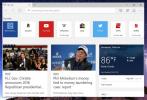Cómo reiniciar, cerrar sesión, suspender y apagar Windows 8
Los usuarios que han comenzado a usar Windows 8 tienen dificultades para encontrar opciones para apagar, reiniciar, suspender y apagar sus PC. De Windows 95 a Windows 7, las opciones de Control de energía siempre han sido accesibles desde el menú Inicio de Windows, pero debido a que Windows 8 está específicamente optimizado para tabletas donde los usuarios generalmente no requieren cerrar o reiniciar mucho, el nuevo menú de inicio de Metro solo contiene las opciones para bloquear y cerrar sesión Windows Hay dos formas de acceder a las opciones de Control de energía en Windows 8; puede usar la combinación de teclas de acceso rápido clásico Alt + F4 en el escritorio o abrir la caja de accesos usando la tecla de acceso rápido Win + C para reiniciar, apagar y apagar su PC.
Es recomendable cerrar todos los programas después de guardar los cambios. Abra el menú de accesos con la tecla de acceso rápido Win + C y haga clic en Configuración.

Ahora haga clic en el botón de encendido para acceder a las opciones de apagado, reinicio, suspensión, etc.

Se puede acceder a las opciones de pantalla de bloqueo y cierre de sesión desde el menú de mosaico de usuario del menú Inicio de Windows 8.
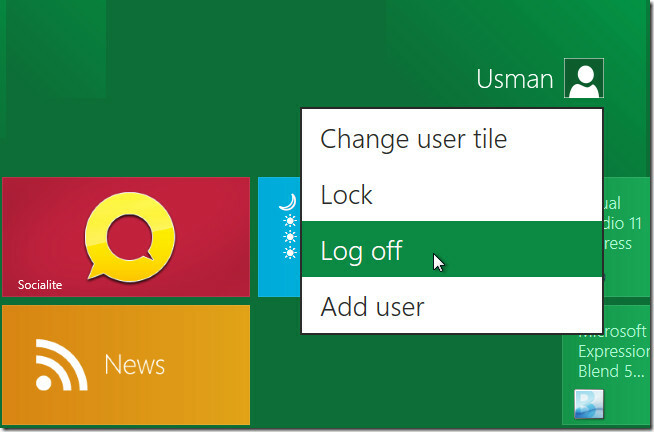
Se puede acceder al clásico diálogo de Windows XP como Power Control a través de Alt + F4 atajo de teclado. Antes de usar este método de acceso directo, asegúrese de que todas las aplicaciones en ejecución estén cerradas o inactivas.
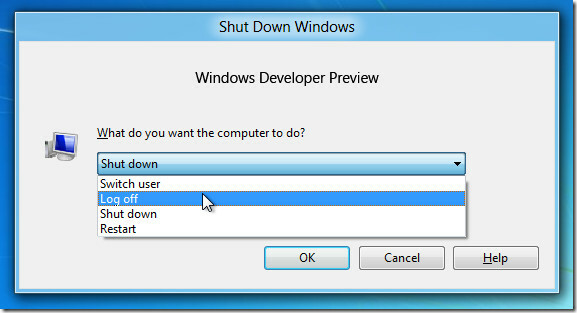
Si está interesado en el menú de inicio clásico, puede usar Controlador de metro para traer el menú de inicio de Windows 7 en Windows 8 para acceder fácilmente al cuadro de diálogo Control de energía.
Buscar
Mensajes Recientes
Cómo probar el último reproductor transparente de YouTube
YouTube realiza cambios en su interfaz de usuario de vez en cuando....
Cómo cambiar la asociación de programa predeterminada por tipo de archivo en Windows 10
Configurar aplicaciones predeterminadas para abrir siempre un archi...
Windows 10: eliminar widgets de la página Nueva pestaña en el navegador Edge
Internet Explorer finalmente ha seguido el camino de los dinosaurio...